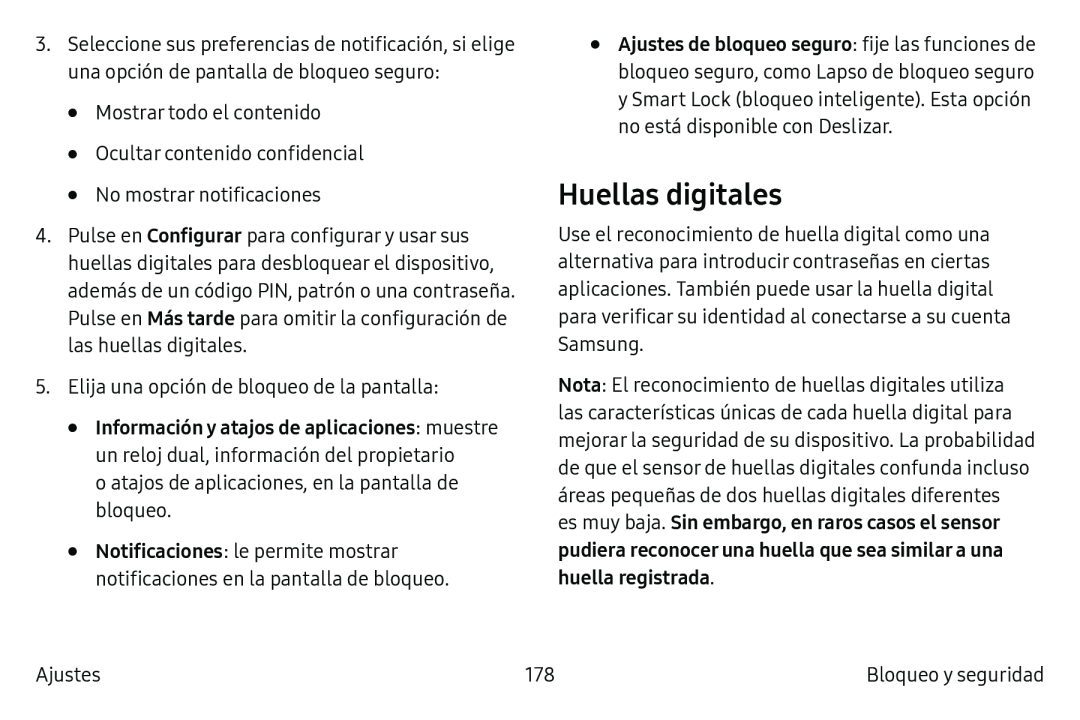3.Seleccione sus preferencias de notificación, si elige una opción de pantalla de bloqueo seguro:
•Mostrar todo el contenido
•Ocultar contenido confidencial
•No mostrar notificaciones
4.Pulse en Configurar para configurar y usar sus huellas digitales para desbloquear el dispositivo, además de un código PIN, patrón o una contraseña. Pulse en Más tarde para omitir la configuración de las huellas digitales.
5.Elija una opción de bloqueo de la pantalla:
•Información y atajos de aplicaciones: muestre un reloj dual, información del propietario
o atajos de aplicaciones, en la pantalla de bloqueo.
•Notificaciones: le permite mostrar notificaciones en la pantalla de bloqueo.
•Ajustes de bloqueo seguro: fije las funciones de bloqueo seguro, como Lapso de bloqueo seguro y Smart Lock (bloqueo inteligente). Esta opción no está disponible con Deslizar.
Huellas digitales
Use el reconocimiento de huella digital como una alternativa para introducir contraseñas en ciertas aplicaciones. También puede usar la huella digital para verificar su identidad al conectarse a su cuenta Samsung.
Nota: El reconocimiento de huellas digitales utiliza las características únicas de cada huella digital para mejorar la seguridad de su dispositivo. La probabilidad de que el sensor de huellas digitales confunda incluso áreas pequeñas de dos huellas digitales diferentes es muy baja. Sin embargo, en raros casos el sensor pudiera reconocer una huella que sea similar a una huella registrada.
Ajustes | 178 | Bloqueo y seguridad |